ntfs怎么转fat3?掌握这三招不难!
2025-10-12 10:30 来源:西西软件网 作者:佚名FAT32是一种在Mac和Windows系统上都能兼容的常见格式,尽管它在安全性、性能方面不如NTFS,但在某些情况下,将NTFS转换为FAT32仍然非常有必要。ntfs怎么转fat32?这篇文章将教您如何完成这一操作。
一、为什么要将NTFS转换为FAT32?
- 兼容性:FAT32格式相比NTFS格式具有更好的兼容性,它适用于各种操作系统如Windows、Mac OS、Linux,并且在多种设备上都能使用。
- 简易性:对于一些只需要存储小文件(小于4GB)的用户来说,FAT32因其简单稳定而更为合适。
- 提高传输速度:FAT32格式相对简单,因此在某些情况下,转换为FAT32可以一定程度提高文件传输速度。
二、ntfs怎么转fat32?
需要注意的是,格式化会删除驱动器上的所有数据,请提前做好数据备份。
方法1、使用易我NTFS读写工具
易我NTFS读写工具(EaseUS NTFS For Mac)可以帮助您一键将NTFS磁盘格式化为其他目标文件格式。它易于使用,特别适合新手用户。它使整个格式化程序变得非常简单,不需要太多步骤即可完成格式化。
这里我们将向您展示NTFS怎么转FAT32:
步骤 1. 在Mac电脑上开启并启用易我NTFS读写工具。单击“我已有激活码”,输入激活码以解锁此软件。
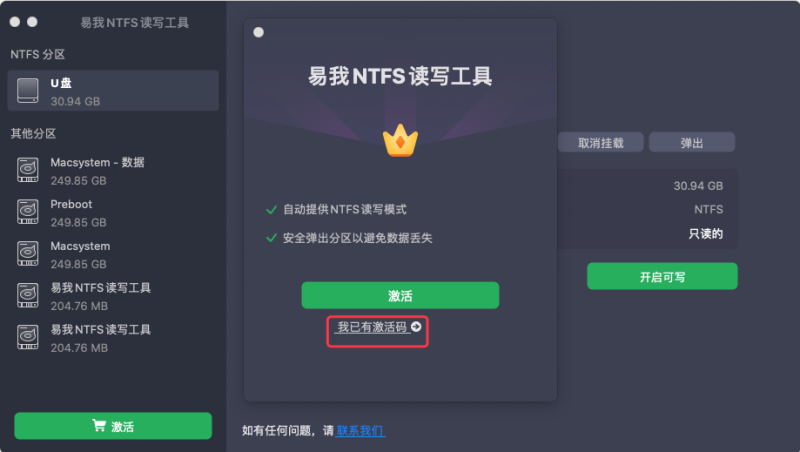
步骤 2. 将NTFS硬盘驱动器连接到Mac,软件将自动识别装置。正常识别后,选择“抹掉”以继续。

步骤 3. 软件界面如果出现“请允许安装和加载我们的扩展程序”的弹窗提示,请点击“去设置”。

步骤 4. 输入您的计算机用户名和密码,点击“好”以继续。

步骤 5. 在「格式」方块中,选择向下滚动菜单中的「APFS」选项作为新的文件系统。

步骤 6. 点击“抹掉”按钮确认格式化操作并抹掉该外部存储设备上储存的所有数据。

方法2、使用磁盘管理工具(适用于Windows)
1、连接NTFS存储设备到电脑,打开“我的电脑”,右击想要格式化的驱动器。
2、选择“格式化”,在文件系统选项中选择“FAT32”。
3、点击“开始”,等待格式化完成。
方法3、使用磁盘工具(适用于Mac)
在Mac系统中,打开“磁盘工具”,选择左侧的NTFS驱动器,点击“抹掉”按钮。在弹出的窗口中,选择“MS-DOS (FAT)”作为格式选项(即FAT32),并为驱动器命名。点击“抹掉”按钮开始转换过程。
三、总结
ntfs怎么转fat32?本文根据不同的操作系统介绍了三种方法,无论是通过Windows内置工具、Mac内置工具还是第三方软件,每种方法都有其独特的优点和局限性。用户需要根据自己的具体情况和技术能力来选择合适的转换方法。
上面就是ntfs怎么转fat3?掌握这三招不难!的内容了,文章的版权归原作者所有,如有侵犯您的权利,请及时联系本站删除,更多相关ntfs转fat32工具的资讯,请关注收藏西西下载站。
下一篇:还不会给磁盘分区?win7磁盘分区工具帮您解决烦恼!











